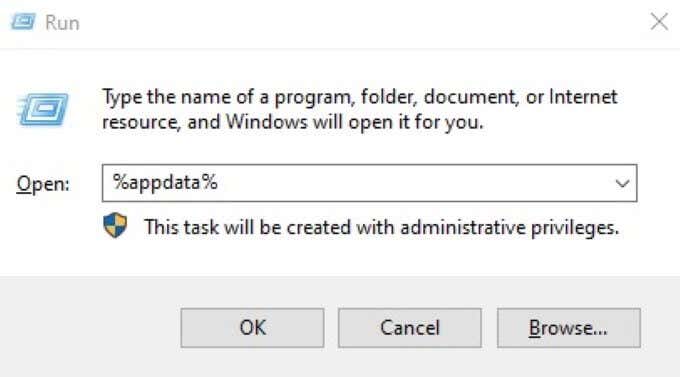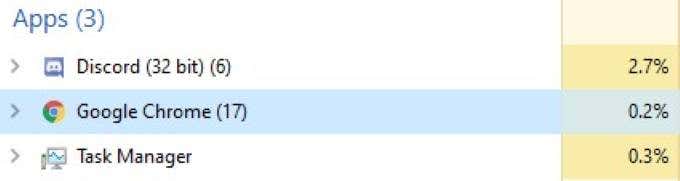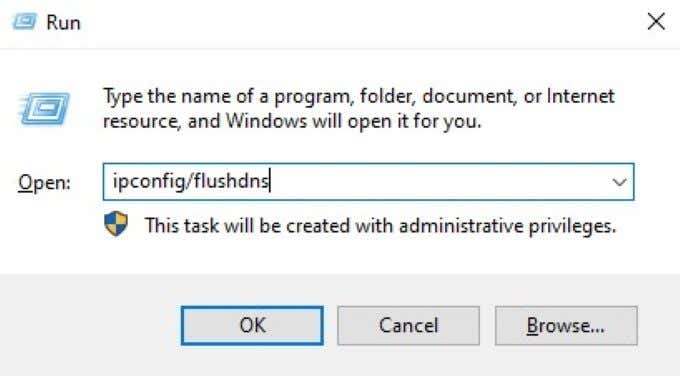Discord는 특히 게이머들에게 가장 인기 있는 온라인 채팅 서비스 중 하나입니다. (popular online chat services)VoIP 와 인스턴트 메시징을 사용 하여 사용자를 서로 연결하고 친구에게 현재 재생 중인 게임을 알려줍니다.
Discord 는 무료로 사용할 수 있지만 사용자에게 애니메이션 아바타, 이모티콘 등을 제공하는 선택적 프리미엄 구독이 있습니다. 또한 다양한 장치에서 광범위하게 호환됩니다.

때로는 Discord 가 예상대로 열리지 않을 수 있습니다. Discord 를 부팅 하여 오류 메시지만 받는 경우 다음 방법을 사용하여 문제를 해결하세요.
1. Discord 를 최신(Latest) 버전 으로 업데이트
Discord 는 누구도 악용이나 잘못된 코드를 이용할 수 없도록 자주 업데이트를 받습니다. 사용 중인 버전이 최신 버전이 아닌 경우 Discord 가 열리지 않을 수 있습니다. (Discord)이에 대한 몇 가지 쉬운 수정 사항이 있습니다.

Discord(Update Discord) 를 최신 버전으로 업데이트한 다음 새 버전이 제공될 때마다 앱이 자동으로 업데이트되도록 설정하세요. 그러나 일부 사용자는 새 설치 파일이 문제를 만들고 응용 프로그램 업데이트를 거부하는 "업데이트 루프"에 주목합니다.
2. OS 업데이트

Windows 를 사용하든 macOS 를 사용하든 Discord 는 최신 버전의 운영 체제가 있어야 합니다. 응용 프로그램을 시작할 때 문제가 발생하지 않도록 OS를 최신 상태로 유지하십시오. Discord 가 열리지 않으면 필요한 시스템 업데이트가 없는지 확인한 후 다시 시도하세요.
3. 다른 모든 프로그램 닫기
일부 사용자 는 백그라운드에서 실행 중인 다른 프로그램과 함께 Discord 를 실행하면 오류가 발생한다고 보고합니다. (Discord)Discord를 시작하기 전에(before you launch Discord) 게임, 사진 또는 비디오 편집 소프트웨어, 특히 바이러스 백신 소프트웨어와 같이 리소스를 많이 사용하는 응용 프로그램을 종료(Shut) 하십시오 .

일부 바이러스 백신 프로그램은 Discord(Discord) 시작 을 차단하는 것으로 알려져 있으며 백그라운드에서 실행되는 게임도 문제를 일으킬 수 있습니다. 게임을 시작하기 전에 먼저 Discord 를 실행하십시오(또는 시작 시 실행되도록 선택).(Launch Discord)
4. 앱 데이터 지우기
Discord 사용자가 겪는 한 가지 주요 문제 는 손상된 앱 데이터(corrupted app data) 입니다. 이를 수정하려면 관련 앱 데이터를 지우고 재설정해야 합니다. 이렇게 하려면 먼저 Windows + R 을 누른 다음 "실행" 상자에 %appdata% Enter 키를 누릅니다 .
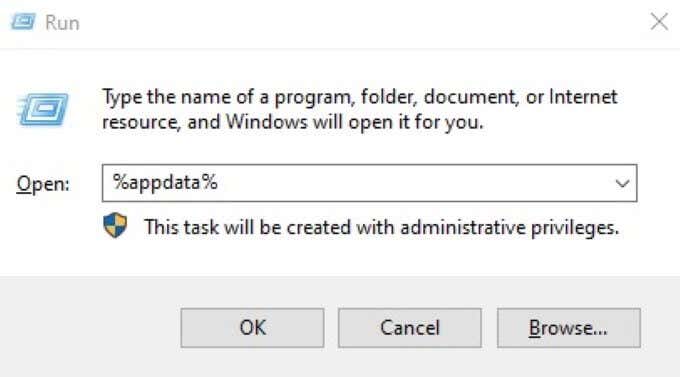
열리는 창에서 Discord 를 찾아 폴더를 마우스 오른쪽 버튼으로 클릭하고 삭제합니다. 이 프로세스를 반복하되 대신 %localappdata% 를 입력 합니다. Discord 폴더를 다시 찾아 마우스 오른쪽 버튼을 클릭하여 삭제합니다.
이렇게 하면 서버 앱 데이터와 로컬 앱 데이터가 모두 지워집니다. 이 작업을 완료한 후 Discord(Discord) 를 다시 실행해 보세요 .
5. 백그라운드 불일치 작업 종료
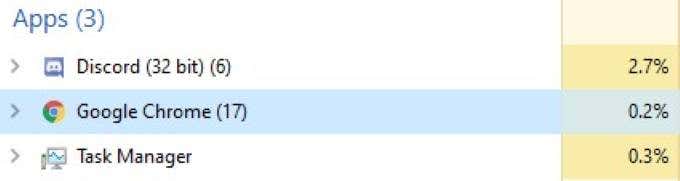
작업 관리자(Task Manager) 를 열고 "프로세스" 탭에서 Discord 를 찾습니다 . 마우스 오른쪽 버튼을 클릭하고 "작업 끝내기. 이 작업을 완료한 후 Discord를 다시 실행 합니다. (” Re-launch Discord)프로세스를 종료하고 앱을 다시 시작하면 Discord(Discord) 를 처음 시작할 때 발생하는 모든 문제가 해결되는 경우가 많습니다 .
6. 날짜/시간 설정 변경
Discord 는 확인 프로세스의 일부로 컴퓨터의 날짜와 시간을 자동으로 확인합니다. 날짜와 시간이 Discord(Discord) 가 서버에서 받는 것과 일치하지 않으면 응용 프로그램이 시작되지 않는 경우가 많습니다.

Date/Time 설정을 열고 자동으로 시간 설정이 켜져 있는지 확인합니다 . (Set time automatically. )이 작업을 완료한 후 Discord 를 다시 실행해 보십시오.
7. DNS 설정 플러시
때때로 인터넷 설정으로 인해 Discord 에서 오류가 발생할 수 있습니다. 이 경우 설정을 "플러시"하고 재설정할 수 있습니다. 대부분의 경우 이렇게 하면 문제가 해결되고 Discord 가 정상적으로 부팅됩니다.
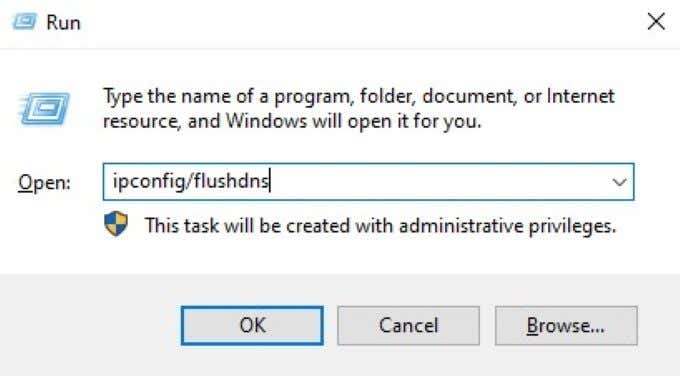
Windows 명령 프롬프트(Windows command prompt) 를 엽니다 . Windows key + R 을 누른 다음 cmd를 입력하면 됩니다. (cmd.)이 작업을 완료한 후 ipconfig/flushdns 를 입력 하고 Enter 키(Enter) 를 누릅니다 . 마지막으로 다시 실행하고 Discord 가 여전히 열리지 않는지 확인합니다.
8. 웹에서 Discord 열기
Discord 의 모든 버전은 서로 동기화됩니다. 데스크탑에서 Discord(Discord) 를 실행할 수 없다면 다른 출처에서 제공된 정보에 문제가 있을 수 있습니다. 쉬운 수정은 웹 브라우저에서 Discord 를 열고 로그인하는 것입니다.(Discord)

웹 버전의 Discord(Discord) 에 로그인한 후 세션을 닫고 데스크톱에서 버전을 다시 실행해 보세요. 사용자는 이것을 Discord 출시 문제에 대한 잠재적인 수정으로 보고했지만 모든 증거는 일화입니다.
9. Discord 제거 및 재설치
디스코드(Discord) 가 실행되지 않는다면 초기 설치나 프로그램 업데이트에 문제가 있을 수 있습니다. 이 문제를 해결하는 가장 쉬운 방법 중 하나는 Discord 및 모든 관련 파일을 완전히 제거하는 것입니다.

Discord 를 제거했으면 PC를 다시 시작하세요. Discord 웹사이트로 (Discord)이동(Navigate) 하여 최신 설치 및 설정 파일을 다운로드합니다. 그런 다음 프로그램을 다시 설치하십시오. 이렇게 하면 소프트웨어를 다운로드하거나 설정할 때 이전의 결함으로 인해 발생하는 모든 문제가 수정됩니다.
Discord Not Opening? 9 Ways to Fix
Discord is onе оf the most popular online chat services, especially for gamers. It uses VoIP and instant messaging to keep users connected to one another, and it will also let your friends know what you’re currently playing.
Discord is free to use, although there is an optional premium subscription that will provide users with animated avatars, emojis, and more. It’s also widely compatible across a large range of devices.

Sometimes, Discord may not be opening when you expect it to. If you boot Discord only to receive an error message, try these methods to fix the problem.
1. Update Discord to the Latest Version
Discord receives frequent updates to ensure no one can take advantage of exploits or bad code. Discord may not open if your version isn’t the latest version available. There are several easy fixes for this.

Update Discord to the latest version, and then set the app to automatically update whenever a new version comes available. Be aware, however, that some users note “update loops” in which the new installation file creates an issue and refuses to update the application.
2. Update Your OS

Whether you’re using Windows or macOS, Discord relies on you having the most recent version of your operating system. Keep your OS up to date to avoid any issues in launching applications. If Discord is not opening, make sure there are no necessary system updates and then try again.
3. Close All Other Programs
Some users report that Discord encounters errors if launched with other programs running in the background. Shut down resource-intensive applications like games, photo or video editing software, and particularly antivirus software before you launch Discord.

Some antivirus programs have been known to block Discord from starting, while games running in the background can also cause issues. Launch Discord first (or select for it to launch on startup) before you begin playing a game.
4. Clear App Data
One major issue that Discord users encounter is corrupted app data. To correct this, you need to clear and reset the related app data. To do this, first press Windows + R and then type %appdata% in the “Run” box. Press Enter.
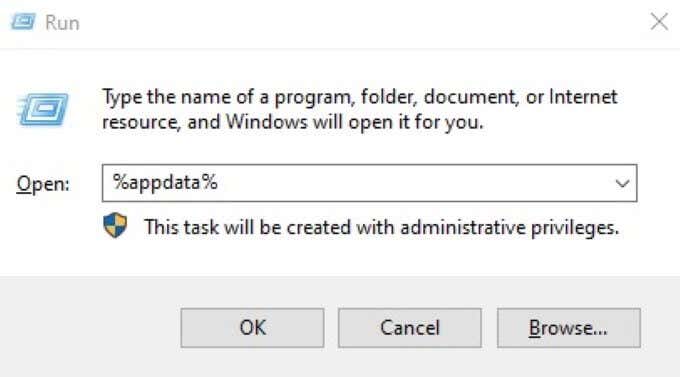
In the window that opens, find Discord and right-click the folder and delete it. Repeat this process, but type %localappdata% instead. Find the Discord folder once again, right-click and delete it.
This clears both the server app data and the local app data. Once you’ve done this, try relaunching Discord.
5. Kill the Background Discord Task
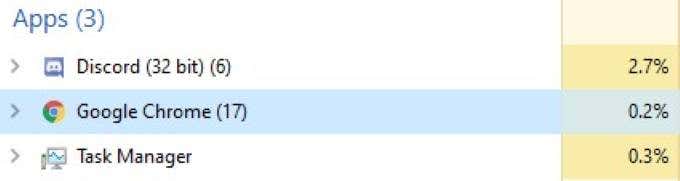
Open Task Manager and look for Discord in the “Processes” tab. Right-click and select “End task.” Re-launch Discord after you’ve done this. Killing the process and restarting the app will often correct any problems that arise when initially launching Discord.
6. Change Date/Time Settings
Discord automatically checks for the date and time on your machine as part of its verification process. If your date and time don’t match what Discord receives from its servers, then the application often will not start.

Open your Date/Time settings and make sure you turn on Set time automatically. After you’ve done this, try to launch Discord again.
7. Flush the DNS Settings
Sometimes your internet settings can cause Discord to throw an error. If this happens, you can “flush” the settings and reset them. In many cases, this will correct the problem and allow Discord to boot normally.
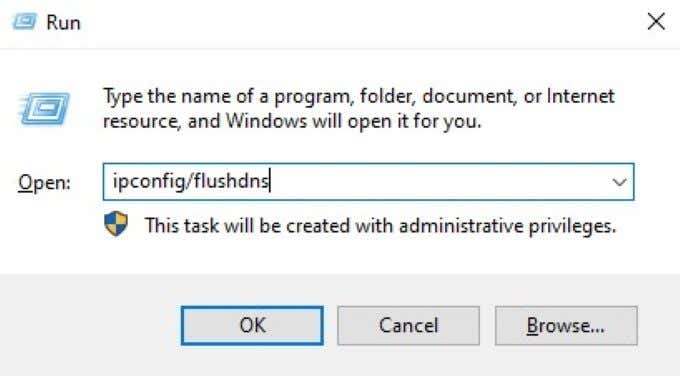
Open the Windows command prompt. You can do this by pressing the Windows key + R and then entering cmd. After you’ve done this, type ipconfig/flushdns and press Enter. Finally, relaunch and check if Discord is still not opening.
8. Open Discord on Web
All versions of Discord sync with one another. If you cannot launch Discord from your desktop, there might be an issue with the information provided from other sources. An easy fix is to open Discord in your web browser and log in.

After you’ve logged into the web version of Discord, close your session and try launching the version from your desktop again. Users have reported this as a potential fix for Discord launch issues, but bear in mind that all evidence is anecdotal.
9. Uninstall and Reinstall Discord
If Discord is not opening, there may be a problem in the initial installation or in an update of the program. One of the easiest ways to correct this is to completely uninstall Discord and all related files.

Once you have uninstalled Discord, restart your PC. Navigate to Discord’s website and download the latest installation and setup file. Then re-install the program. This will fix any problems that arise from an earlier glitch in downloading or setting up the software.